

还有这么多秘密!Edge这些隐藏功能你都玩过吗
source link: https://os.51cto.com/article/710183.html
Go to the source link to view the article. You can view the picture content, updated content and better typesetting reading experience. If the link is broken, please click the button below to view the snapshot at that time.

还有这么多秘密!Edge这些隐藏功能你都玩过吗-51CTO.COM
不知不觉,微软Edge浏览器的版本号也跟随着Chromium,狂奔到100+了。Edge浏览器抛弃自研内核,转用Google主导的Chromium,这一行为自然颇具争议,但不可否认的是Edge的功能终于变得可以和Chrome平起平坐。不过Edge换用了Chromium这么久,大家真的有把它的功能都发掘出来吗?其实Edge有很多深藏其中却又相当实用的小功能,今天带大家一起来发掘一下吧!
标签页预览
使用Chromium内核的浏览器,无论是Chrome还是Edge,都有一个硬伤,那就是浏览器的标签页开启多个后,这些标签页有可能会挤压在一起,网页标题完全看不清,效果大家可以从下面的图片感受一下。
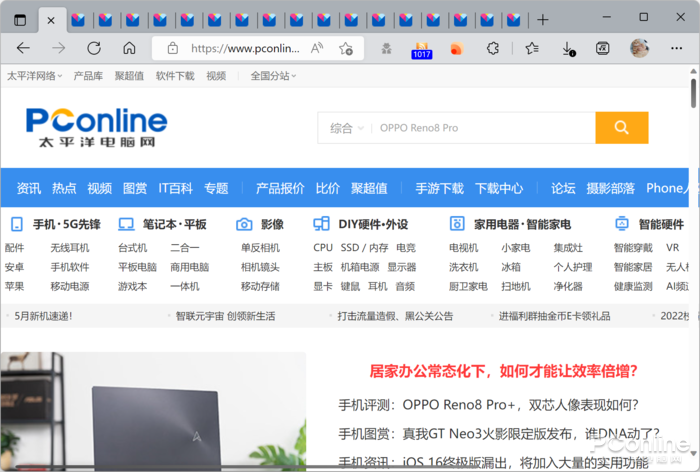
要如何解决这个问题?实际上Edge就带有一个自带的解决方案——标签页预览。
顾名思义,标签页预览这个特性在开启后,只要将鼠标悬停在标签页上,就会出现标签页所开启网页的预览图。无论是网站的标题还是网页内容,都看得一清二楚,无需再担心分不清哪个标签页了!
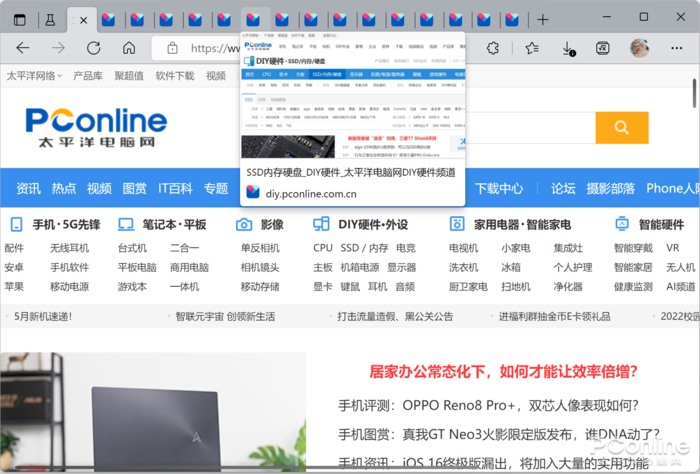
Edge默认并没有打开这个功能,要开启的方法也很简单。在Edge的地址栏输入:
Edge://flags然后找到“Tab Hover Coard Images”这个特性,改为“Enable”即可。
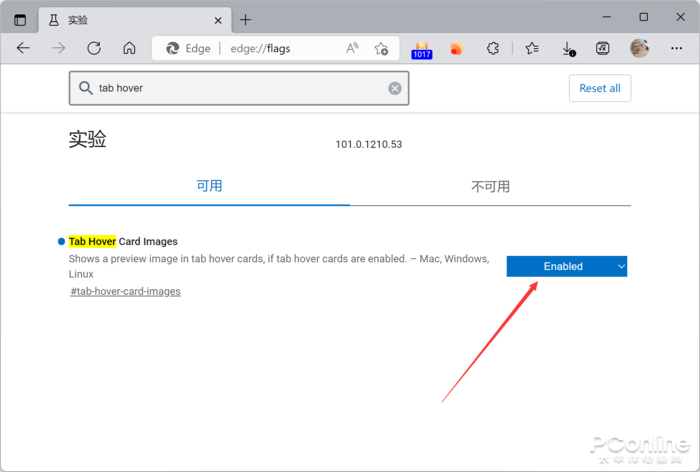
多线程下载
Edge有一点让很多朋友都感到不太满意——下载速度太慢了!这主要是由于Edge浏览器默认使用单线程下载,只对资源发起单个连接,速度自然上不去。有的朋友可能会说了,用迅雷之类的第三方下载工具,不就解决了么?但某些网站是禁止下载器的,而且保存图片之类的操作,调用的也是Edge的下载模块,所以在很多情况下,Edge下载速度慢这点,还是会带来使用上的困扰的。
怎么办?其实Edge是支持多线程下载模式的!但同样,Edge默认也没有开启这个功能,我们需要进入到Edge://flags当中开启它。
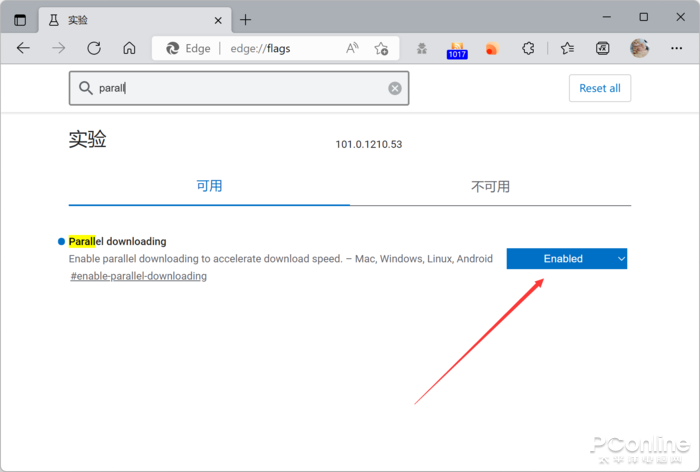
操作和上文类似,在地址栏输入edge://flags后进入到实验功能界面,找到“Paralleldownloading”的选项,打开“Enable”即可。之后,Edge的下载速度就会有明显提升了。
Win11样式滚动条
微软已经推出Windows11一段时间了,很多软件都已经适配了Win11的外观,但Edge浏览器却并不在此列。例如,Edge浏览器的滚动条仍然是Win10的样式,方方正正,和Win11的画风迥然不同。
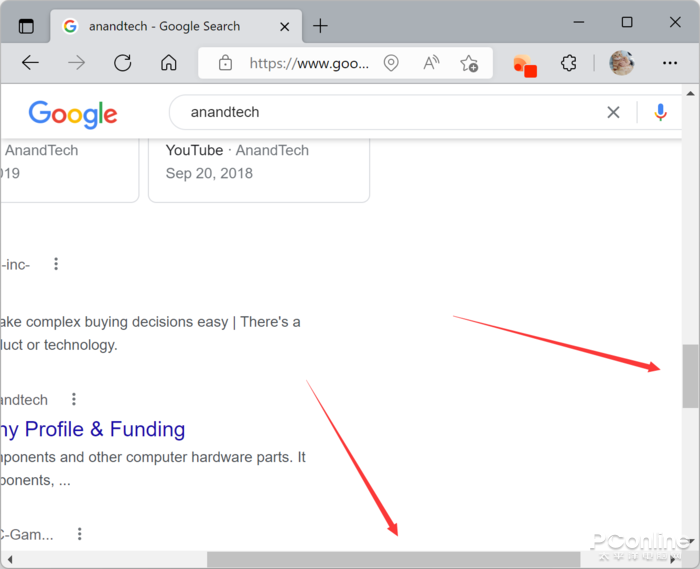
看看Win11设置面板的滚动条,这才是Win11的样式。
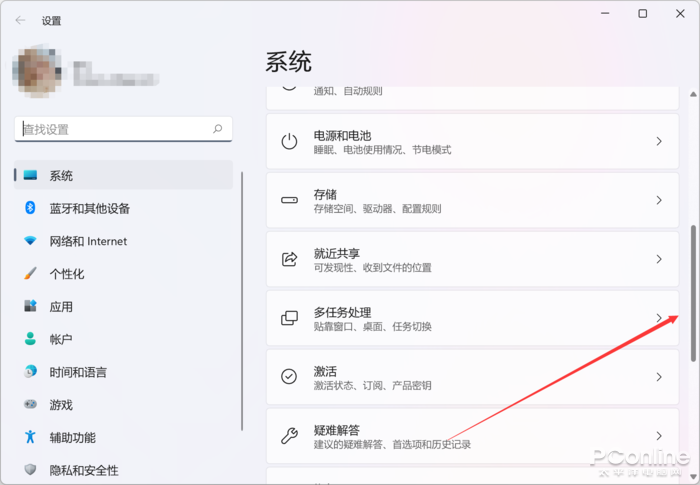
不过,Edge浏览器其实是支持Win11样式滚动条的,不过默认并没有开启这一特性。进入到edge://flags界面后,查找“Windows style overlay scrollbars”,改成“Enable”,滚动条就变成了细长的现代Windows UI风格了!
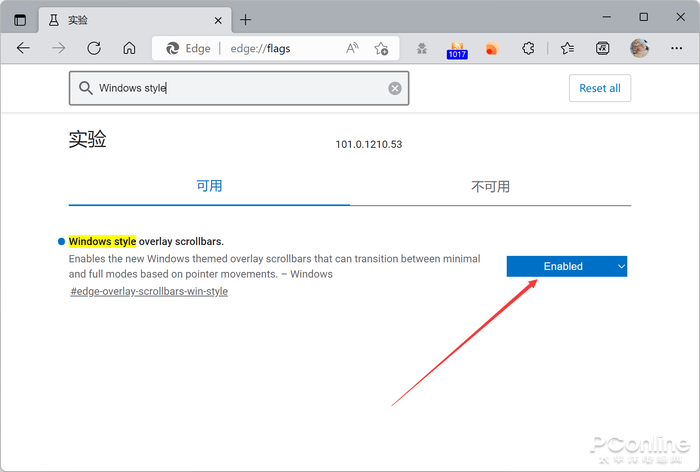
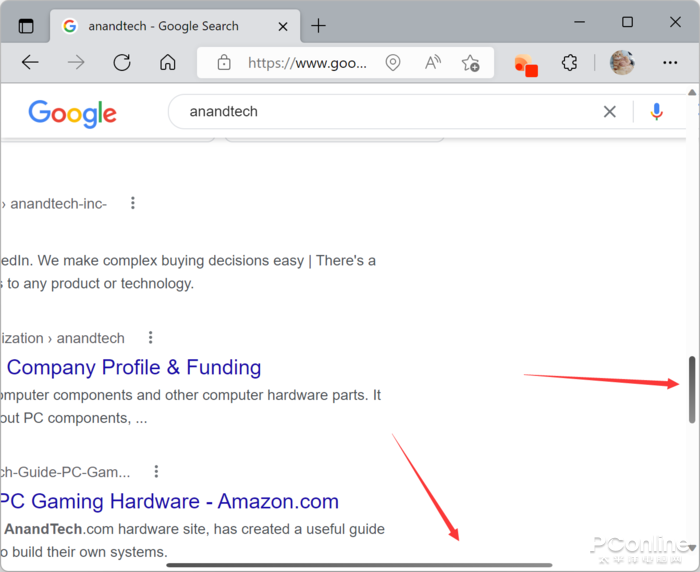
旧版Edge和Chrome相比的一大优势,就在于平滑滚动,而新版的Edge由于使用Chromium的代码,因此微软也将平滑滚动的算法贡献了一些给Chromium,改善了新版Edge乃至Chrome的平滑滚动体验。但是如果你觉得现在的Edge依然不够平滑,怎么办?
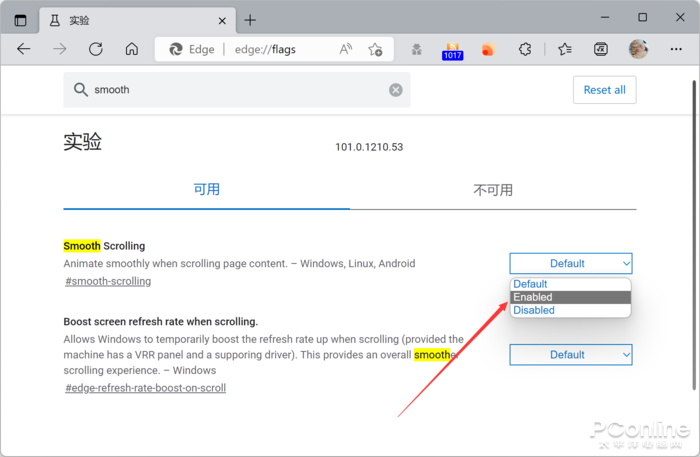
在edge://flags当中,可以找到“SmoothScrolling”这个选项,将其设置为“Enable”即可。开启后,按理来说网页滑动会更加顺畅,但也有朋友反馈说没什么区别,大家可以自己试试。
阻止视频自动播放
某些网页视频非常烦人,会自动播放,猛一下被视频声音吓一跳,实在令人抓狂。其实Edge浏览器暗藏了阻止视频自动播放的功能,相当实用。
Edge的阻止视频播放功能开关默认可能并不显示(也有可能显示),我们需要先进入到edge://flags页面,找到“Showblock option in autoplay settings”,将其设置为“Enable”。
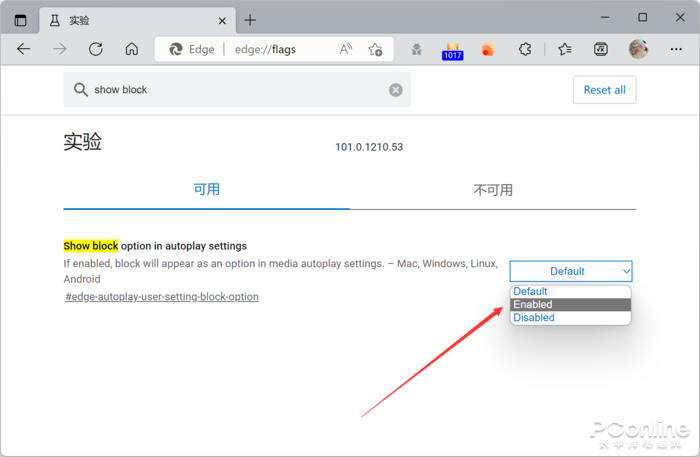
重启浏览器后,在Edge的“设置-Cookie和网站权限”页面中,找到“站点权限”下的“媒体自动播放”,将其设置为“限制”即可。
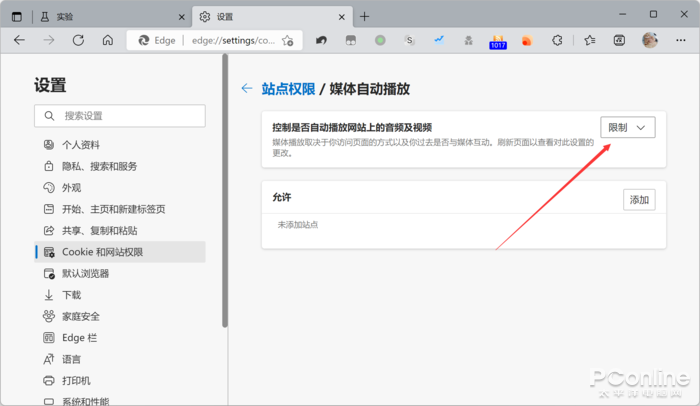
数学求解器
作为一个浏览器,Edge还可以算数学题,没想到吧?这可不是简单的加减乘除,是可以解方程、算积分的超强功能!
在Edge浏览器的设置中,进入“外观”页面,找到“选择要在工具栏上显示的按钮”,其中有“数学求解器按钮”选项,打开它,数学求解器就会出现在工具栏了。
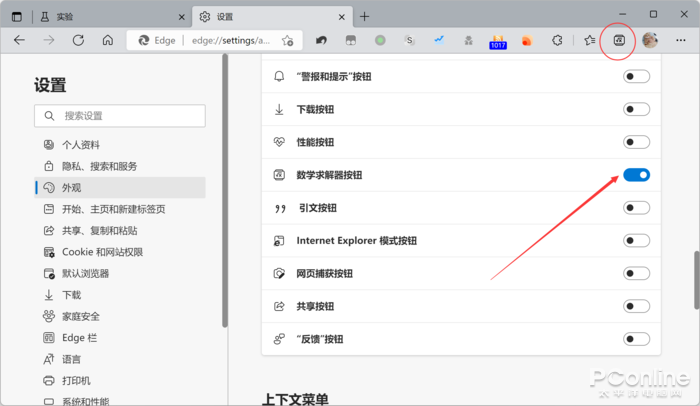
这个数学求解器,可以截屏网页中的数学算式并进行求解。点击后,用方框选择网页中的数学式,Edge就会自动解出答案,甚至还会列出步骤!可以说相当黑科技了。
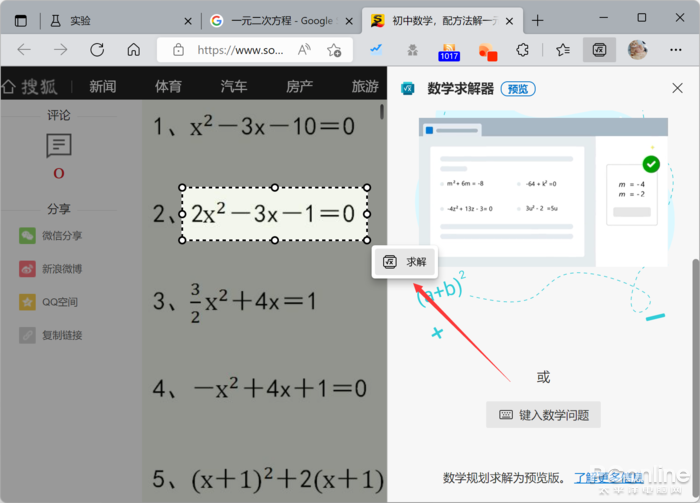
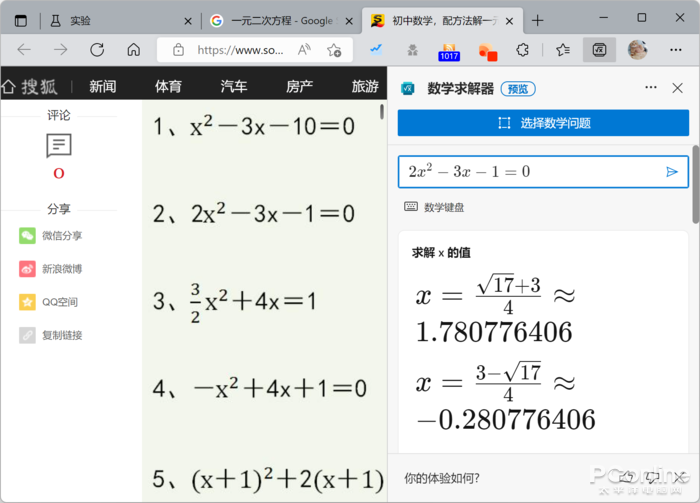
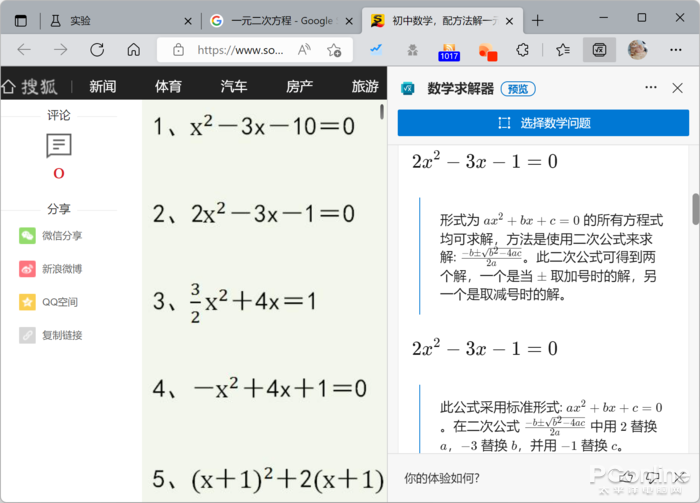
Win11已经将Edge设置为了默认浏览器,并去除了IE的入口。但问题来了,时至今日,仍有部分网站只兼容IE,怎么办?其实Edge内置了IE模式,可以解决这个难题。
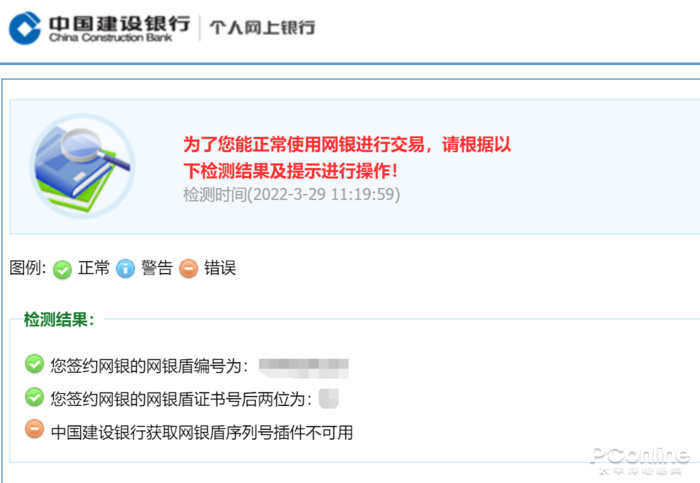
首先,我们需要Edge浏览器的设置中,找到“默认浏览器”的大项,即可看到“允许在InternetExplorer模式下重新加载网站”的选项,将其设置为“允许”。
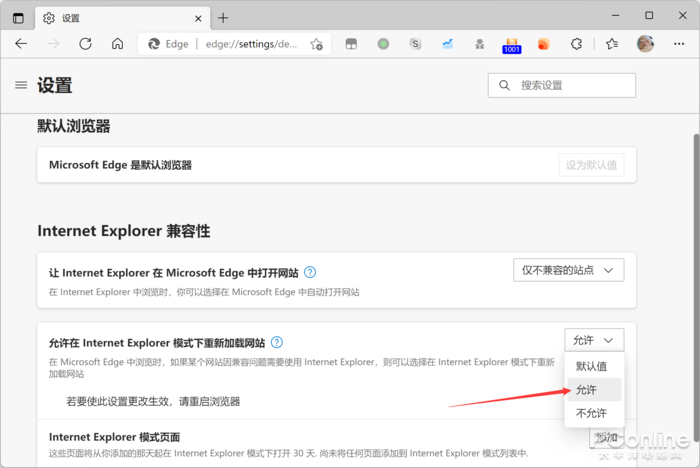
接着,不要直接在这个设置页面中直接设置IE模式的页面,因为这里的可选项不多,而且域名指定不够宽泛。我们需要打开Edge浏览器的企业网站列表管理器,具体方式是在地址栏输入以下字符串并进入。
edge://compat/sitelistmanager在其中,我们就可以配置启用IE模式的站点了。例如想要让建设银行使用IE模式,那么添加“ccb.com”后,此后无论建设银行的网址的前缀是http还是https,无论网址的后缀是哪个子页面,IE模式都可以生效。
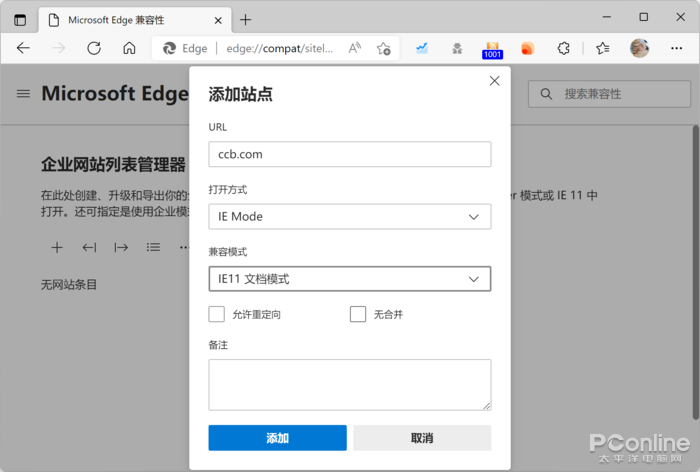
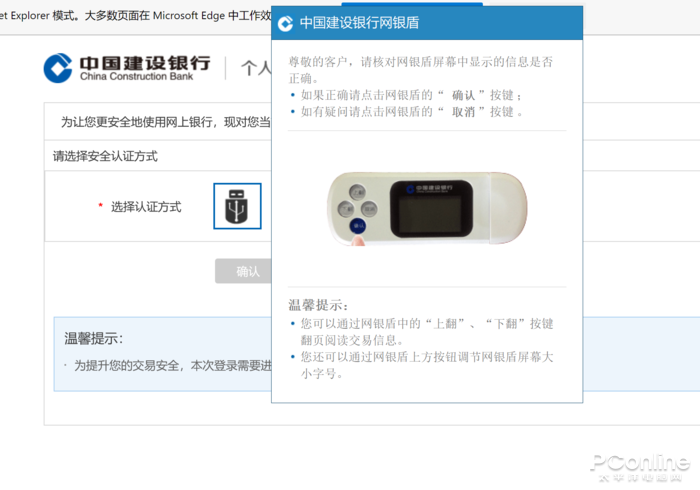
Edge的IE模式非常实用,但设置的确不够方面,希望之后Edge能将其设为一个一键切换的按钮,体验会更好。
强制阅读模式
我们知道Edge是支持阅读模式的,而且效果还相当不错。但很多时候,这个阅读模式需要Edge自己判断是否能打开,与此同时Edge的判断标准又过于严格,这导致很多网页其实在阅读模式下效果很不错,但偏偏无法被Edge识别开启。
这个问题有个很简单的解决方法,那就是在Edge地址栏中,为网页URL前面加上一个“read:”前缀,然后按下回车键,阅读模式就强制打开了!
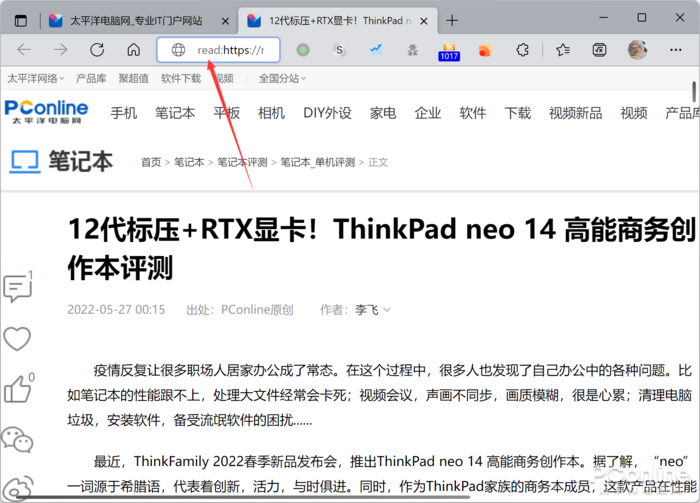
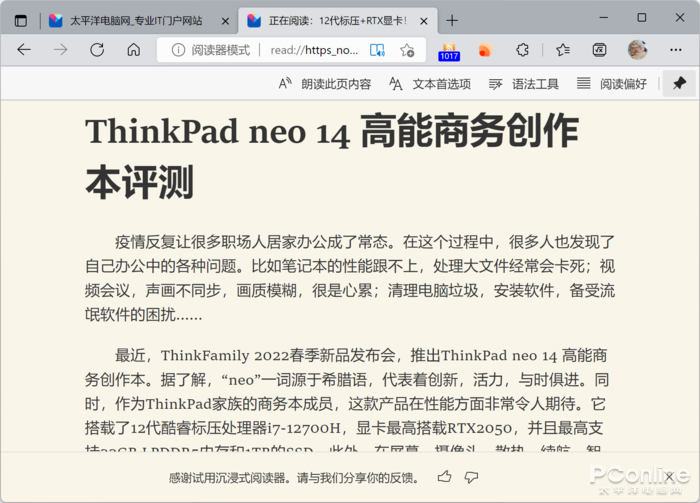
让笔记本电脑更省电
和台式机不同,笔记本电脑会工作在电池模式下,省电就必须重视起来了。Edge上有一个开关,可以让笔记本工作在电池模式下变得更加省电。
首先,Edge支持标签页睡眠,因此我们首先需要在设置中打开“使用标签页休眠功能节约资源”以及“淡出睡眠标签页”功能,并设置指定一段时间后,标签页进入睡眠的时间。如此一来,当标签页持续一段时间不活动后,即会进入到睡眠状态,大大减少CPU的使用,节省电量。
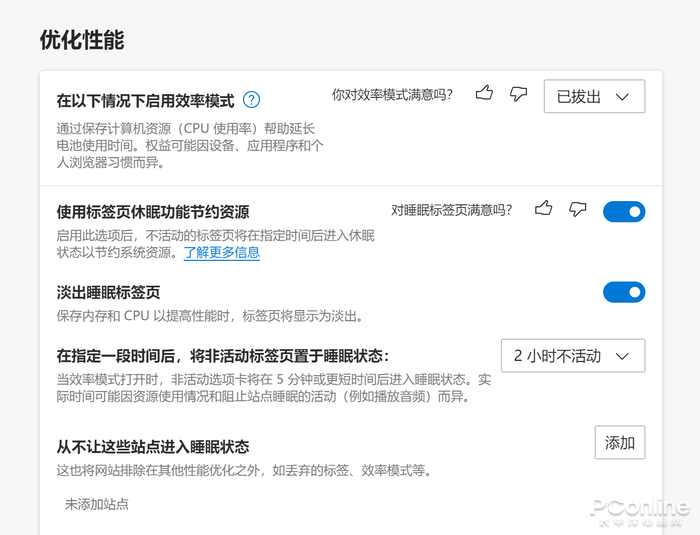
关键的一步来了,我们还需要设置“在以下情况下启用效率模式”为“已拔出”。如此设置后,当笔记本使用电池时,处于非活动状态的标签页在5分钟内就会进入到睡眠,对于笔记本电脑的续航有显著好处。
总的来说,Edge浏览器的很多功能都做得相当不错,整体体验笔者认为是比Chrome要更好的,在国内尤其如此。上文的这些Edge隐藏的小特性,可以让浏览器的使用体验更上一层楼,有需要的朋友不妨折腾一下吧!
Recommend
About Joyk
Aggregate valuable and interesting links.
Joyk means Joy of geeK